随着科技的不断进步,手机已经成为我们日常生活中不可或缺的一部分,而有时候我们可能会遇到一些需要大量输入文字的情况,这时候手机上的触屏键盘就显得不太方便了。幸运的是现在我们可以通过将手机与电脑连接,来在电脑上打字,以提高输入效率。手机连键盘怎么打字?手机连接电脑后如何在电脑上打字?接下来我们将一一解答这些问题。
手机连接电脑后如何在电脑上打字
步骤如下:
1.大家首先在电脑上鼠标右键搜狗输入法悬浮窗或者任务栏中的搜狗输入法中/英切换图标
7搜狗输入法显示已禁用输入法怎么解决
1搜狗输入法中英切换图标不见了恢复方法
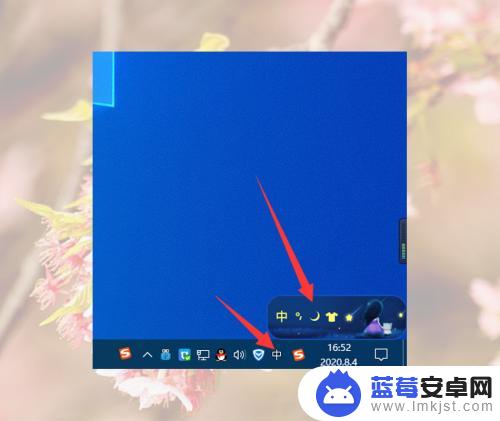
2.然后在搜狗输入法右键菜单中点击工具箱
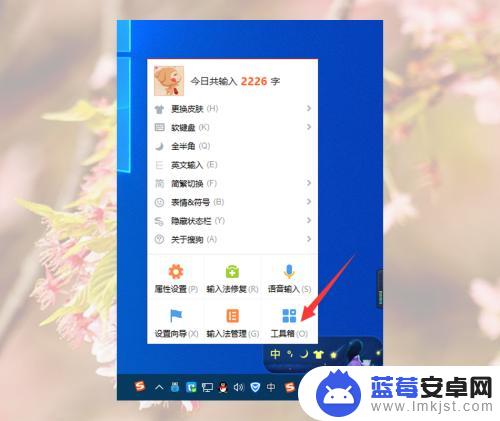
3.然后我们在搜狗工具箱窗口找到跨屏输入并点击
1搜狗输入法跨屏输入怎么添加到在电脑桌面上
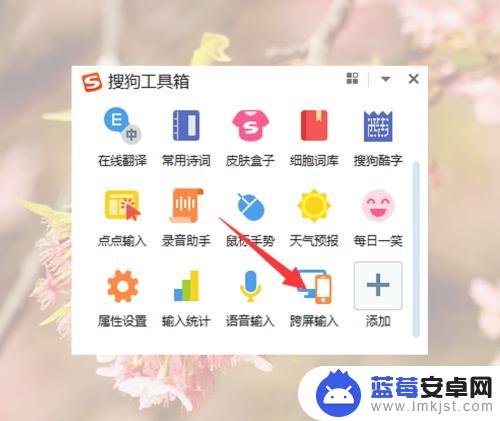
4.点击跨屏输入后,电脑上面就是出现跨屏输入二维码
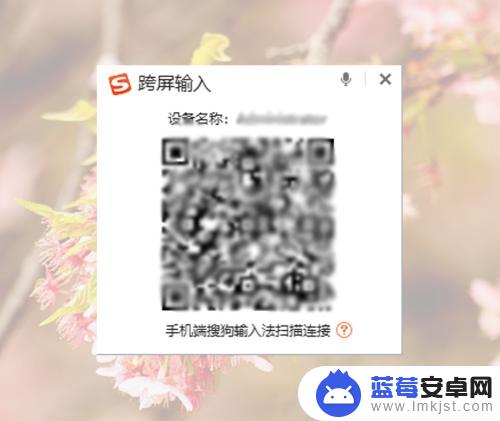
5.然后我们在手机上随便打开一个可以输入的APP,比如百度APP。再在点击输入框
注意:前提是大家手机默认输入法搜狗输入法。
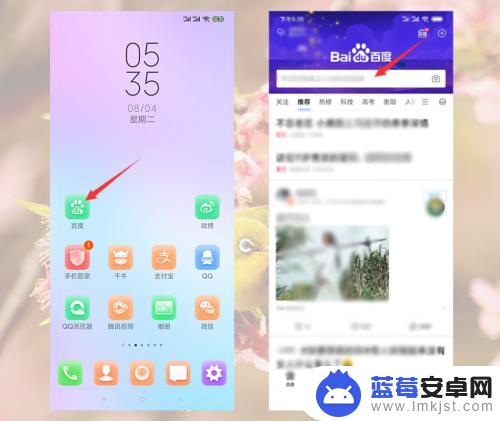
6.手机上出现键盘后,点击键盘上面的键盘图标
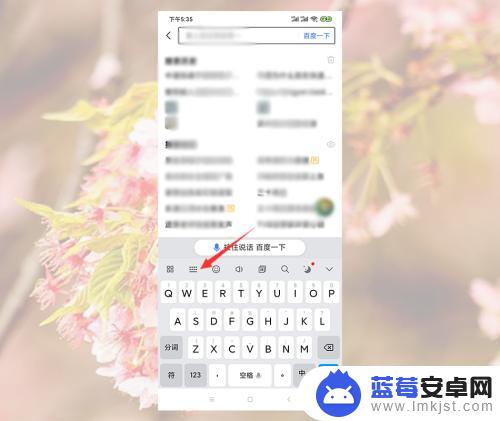
7.然后在键盘栏中点击跨屏输入
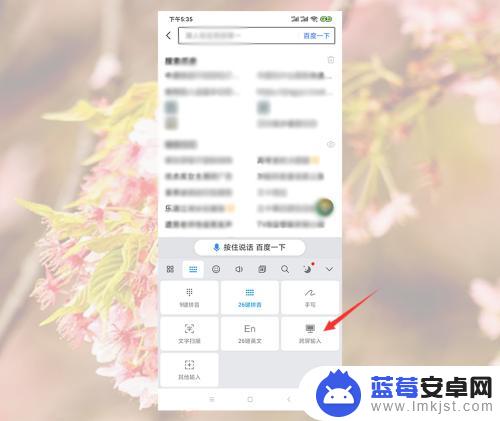
8.然后我们在连接电脑界面点击扫一扫图标
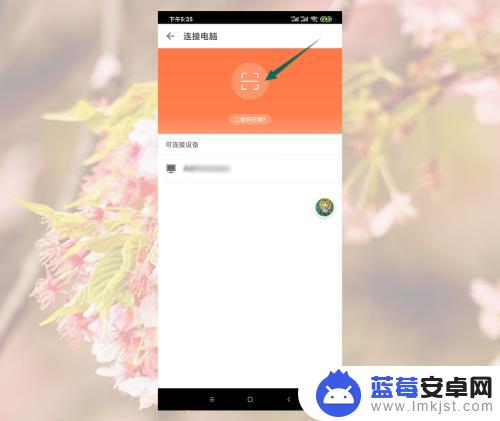
9.然后对准电脑上面的二维码扫码连接

10.连接成功后,大家可以点击语音输入中语音图标语音输入。也可以点击文字扫码中的拍照图标去拍照输入
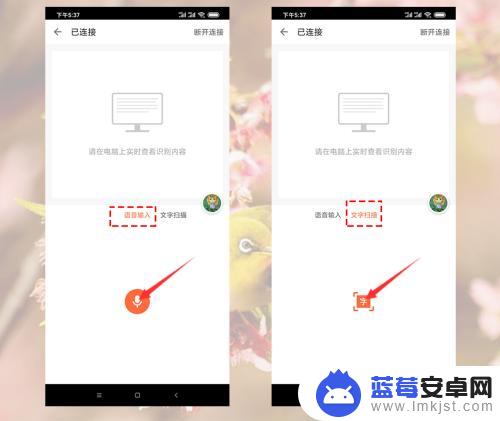
以上是手机连键盘打字的全部内容,如果有不清楚的地方,您可以按照小编的方法进行操作,希望能够对大家有所帮助。












